Pour dessiner des courbes 3D
Dessinez une courbe hélicoïdale, de contour apparent, d'intersection ou sur une face de la pièce. Générez également un fil à partir d'une courbe d'intersection dans un composite.
Dessiner une courbe hélicoïdale
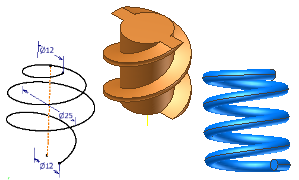
L’outil Courbe hélicoïdale permet de créer des formes de spire 3D à pas constant ou variable, comme des ressorts et des filetages. Les courbes hélicoïdales peuvent être associées à d’autres entités d’esquisse pour créer une trajectoire de balayage complexe.
Dans une esquisse 3D active, cliquez sur l’onglet Esquisse 3D
 groupe de fonctions Dessiner
groupe de fonctions Dessiner  Courbe hélicoïdale
Courbe hélicoïdale  .
.Dans l’onglet Forme hélicoïdale de la boîte de dialogue Courbe hélicoïdale, choisissez un type :
- Sélectionnez Courbe hélicoïdale constante pour créer une hélice avec une valeur de pas unique.
- Sélectionnez Courbe hélicoïdale variable pour créer une hélice avec plusieurs lignes de paramètres à spécifier dans une table.
Sélectionnez un type de définition pour choisir les paramètres que vous souhaitez utiliser pour définir la courbe :
Pas et révolution. Crée une courbe hélicoïdale en fonction du pas et du nombre de révolutions indiqués.
Révolution et hauteur. Crée une courbe hélicoïdale en fonction du nombre de révolutions et de la hauteur indiqués.
Remarque : pour une hélice variable, vous devez utiliser des valeurs Révolution et Hauteur supérieures à la valeur de la ligne au-dessus et inférieures à la valeur de la ligne en dessous.Pas et hauteur. Crée une courbe hélicoïdale en fonction du pas et de la hauteur indiqués.
Spirale. Cette option est uniquement disponible pour l'hélice constante. Crée une courbe hélicoïdale plate en fonction du nombre de révolutions indiqué.
Entrez les valeurs appropriées pour le type de forme spécifié :
- Diamètre (facultatif). Diamètre de la courbe hélicoïdale. Inventor calcule le diamètre automatiquement en fonction de la hauteur, du pas et de la révolution. Le point sur le diamètre est projeté dans le plan (normale au trait d'axe) du point de départ.
- Hauteur. Hauteur de la courbe hélicoïdale.
- Pas. Gain d'élévation de chaque révolution.
- Révolutions. Le nombre de révolutions doit être supérieur à 0, mais peut inclure des révolutions partielles (par exemple, 1.5). Si cette valeur est indiquée, le nombre de révolutions inclut les conditions d’extrémité.
- Dépouille (facultatif). Angle de dépouille, le cas échéant, pour tous les types d'hélices constantes à l'exception de la spirale.
Choisissez une option de rotation : vers la gauche ou vers la droite.
Dans l'onglet Extrémités hélicoïdales de la boîte de dialogue Courbe hélicoïdale, définissez les conditions des points de départ et de fin de la courbe :
Naturel(le)
Distance (en degrés) sur laquelle la courbe effectue la transition (moins d'une révolution normalement). Dans l’exemple suivant, l’extrémité supérieure est naturelle, tandis que l’extrémité inférieure présente une transition d’un quart de tour (90 degrés) et n’a pas d’angle plat :

Plat
Distance (en degrés) sur laquelle la courbe s'étend après une transition sans pas (plate). La transition s'effectue à partir de l'extrémité de la courbe hélicoïdale jusqu'à une extrémité aplatie. L’exemple suivant présente la même courbe hélicoïdale que l’angle de transition de l’image précédente, mais avec un angle plat d’un demi-tour (180 degrés) :

- Dans la fenêtre graphique, cliquez pour définir le point de départ de la courbe, puis cliquez pour définir le point de fin.
Dessiner une courbe sur une face
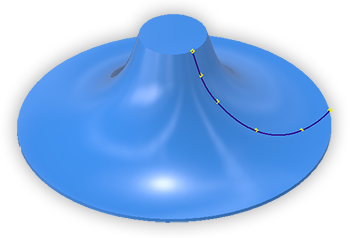
L’option Courbe sur la face permet de créer une spline d’interpolation directement sur une face de la pièce en fonction des données que vous saisissez. Vous pouvez dessiner la spline sur plusieurs faces du même corps. Chaque point d’interpolation possède une contrainte de coïncidence au niveau de la face.
Dans une esquisse 3D active, ajoutez des points d’esquisse ou des points de construction sur une face, ainsi que des cotes pour corriger leur position.
Remarque : cette étape est facultative. Toutefois, pour des résultats de mise à jour prévisibles, nous vous recommandons d’ajouter et de positionner des points en suivant cette procédure.Cliquez sur l’onglet Esquisse 3D
 groupe de fonctions Dessiner
groupe de fonctions Dessiner  Courbe sur une face
Courbe sur une face  .
.Dans la zone graphique, sur une face de pièce, tracez la courbe à l’aide de points existants ou cliquez pour définir le premier point de la spline.
Remarque : si plusieurs entités se chevauchent entre plusieurs corps, il est recommandé de masquer les corps qui ne doivent pas être associés à l’option Courbe sur la face.Continuez à cliquer, en ajoutant des points si nécessaire.
Pour fermer la boucle et créer une spline périodique, cliquez sur le point de départ. Pour fermer une spline, après sa création, cliquez avec le bouton droit de la souris sur le point de fin, puis choisissez Fermer la spline.
Les entrées valides pour la création d'une courbe sur une face sont les suivantes :
- Point -: esquisse 2D, esquisse 3D, point de contrôle de spline ou point de construction. Une contrainte de coïncidence est appliquée au point sélectionné et à la courbe créée. La face doit être visible. Le point doit coïncider avec la face actuellement dessinée.
- Arête : une contrainte de coïncidence est appliquée à l'arête sélectionnée et à la courbe créée. L'arête doit faire partie de la coque. L'étendue de la portée à plusieurs corps n'est pas prise en charge.
Modification d'une courbe sur une face
Utilisez les techniques de modification de spline d’interpolation pour modifier la spline. Pour en savoir plus, reportez-vous à la rubrique Création et modification de splines.
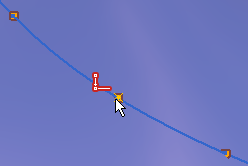
Vous pouvez également supprimer la courbe associée à la face. Cliquez avec le bouton droit de la souris sur le nœud de navigateur Courbe sur une face, puis choisissez Supprimer le lien. Les contraintes de milieu sont supprimées. Les extrémités conservent leurs contraintes sur une face ou une courbe. Ces contraintes doivent être supprimées manuellement.
Lorsque des points de spline sont également utilisés pour d'autres géométries telles que des extrémités de courbe ou des centres de perçage, les contraintes sont conservées.
Dessiner un contour apparent
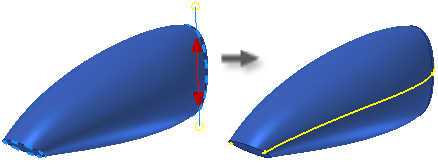
L’outil Contour apparent permet de créer une courbe 3D associative le long de l’arête d’un corps tel que défini par le vecteur de direction. Vous pouvez visualiser un faisceau lumineux projeté sur un objet. Le contour apparent est généré à l'endroit où la lumière s'éteint et l'ombre commence. Les contours apparents sont souvent utilisés pour déterminer une ligne de joint naturelle.
Dans une esquisse 3D active, cliquez sur l’onglet Esquisse 3D
 groupe de fonctions Dessiner
groupe de fonctions Dessiner  Contour apparent
Contour apparent  .
.Le sélecteur de corps est activé dans la boîte de dialogue. Dans la fenêtre graphique, sélectionnez le corps.
Le sélecteur de la boîte de dialogue devient le sélecteur de direction. Sélectionnez un plan de construction, une face plane, une arête ou un axe pour spécifier le sens de démoulage.
Si vous le souhaitez, vous pouvez exclure la géométrie de la génération du contour apparent en procédant comme suit :
- Cliquez sur Faces dans la boîte de dialogue, puis sélectionnez les faces à exclure de la génération du contour apparent dans la fenêtre graphique.
- Sélectionnez l'option Exclure les faces droites.
- Sélectionnez l'option Exclure les faces internes.
Cliquez sur OK pour générer la courbe.
Inventor génère une courbe associative le long de la limite externe de la surface. Les faces qui se situent dans le sens de démoulage sont ignorées.
Si nécessaire, ajoutez des lignes ou des splines pour créer une limite fermée.
Pour utiliser un contour apparent afin de diviser un objet, générez une Surface limitée à partir d'une esquisse fermée. Sélectionnez la surface de la limite comme outil de scission. Si la surface de la limite ne permet pas de scinder le solide, prolongez la surface.
Pour désactiver l'association, sélectionnez le contour apparent dans le navigateur, cliquez avec le bouton droit de la souris, puis choisissez Supprimer le lien dans le menu contextuel.
Dessiner une courbe d’intersection
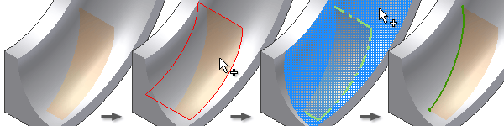
L’outil Courbe d’intersection permet de créer des courbes d’esquisse 3D à partir d’une géométrie d’intersection. Vous pouvez l’utiliser pour créer des formes adaptées aux produits de consommation, à la tuyauterie et au contrôle de la forme de lissages complexes.
- Dans une esquisse 3D active, cliquez sur l’onglet Esquisse 3D
 groupe de fonctions Dessiner
groupe de fonctions Dessiner  Courbe d’intersection
Courbe d’intersection .
. - Dans la fenêtre graphique, cliquez sur une face, une surface, une courbe d’esquisse 2D, un plan de construction ou le corps d’une pièce pour définir l’intersection.
- Cliquez sur une ou plusieurs faces, surfaces ou courbes d'esquisse 2D ou sur un ou plusieurs plans de construction pour former l'intersection.
- Cliquez sur OK pour générer la courbe.
Générer un fil à partir d'une courbe d'intersection dans un composite
- Importez les données de surface vers une fonction composite.
- Générez une surface coupant la fonction composite.
- Commencez une nouvelle esquisse 3D.
- Dans l’esquisse 3D, cliquez sur l’onglet Esquisse 3D
 groupe de fonctions Créer
groupe de fonctions Créer  Courbe d’intersection.
Courbe d’intersection. - Sélectionnez le composite et la surface.
- Cliquez sur OK.
Des courbes 3D sont générées dans l'esquisse 3D au point d'intersection. Les courbes se mettent à jour lorsque les corps d’intersection sont mis à jour.